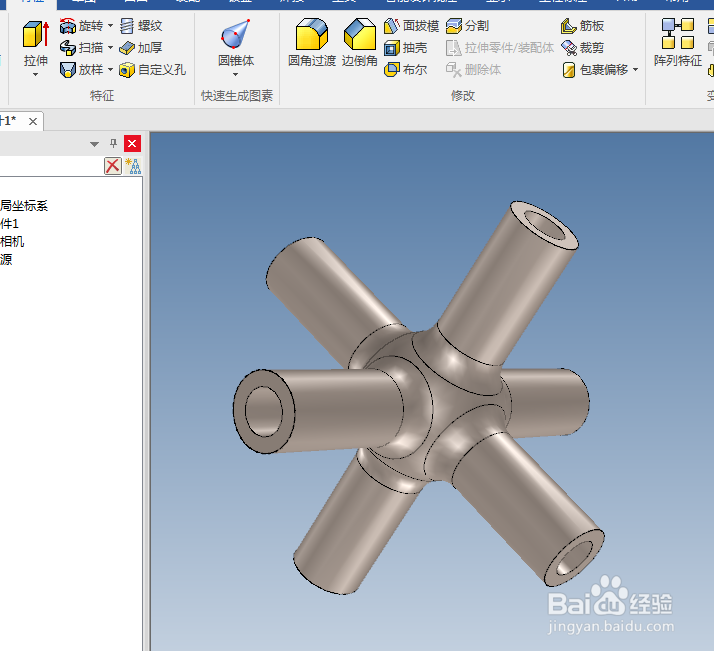1、如下图所示,打开caxa3D实体设计软件,新建一个设计环境,然后点击特征工具栏中的拉伸图标,激活拉伸命令。

2、上一步激活拉伸命令之后,属性栏中点击 新生成一个独立的零件,然后就如下图所示,属性栏出现了拉伸特征对话框,轮廓一栏后面的草图平面点击“在X-Y平面”。

3、如下图所示,直接进入草图,激活圆命令,然后以坐标原点为圆心画一个圆,然后激活标注命令,标注圆的半径为5,然后点击完成。

4、如下图所示,退出草图之后,软件左边的属性栏中设置拉伸方式为两个方向,每个方向都是30,看着预览效果点击√。

5、如下图所示,重复之前的操作,1、点击实体2、点击拉伸3、点击新生成一个独立的零件4、点击在YZ平面

6、如下图所示,又一次进入草图,1、激活圆禅旄褡瘦命令,2、以坐标原点为圆心画圆,3、激活标注,4、标注半径5,5、点击完成。

7、如下图所示,退出草图之后依旧是两个方向各30,打√。

8、如下图所示,重复第5步的操作,1、点击实体2、点击拉伸3、点击新生成一个独立的零件4、点击在ZX平面

9、如下图所示,又一次进入草图,重复第6步涠础险渥操作,1、激活圆命令,2、以坐标原点为圆心画圆,3、激活标注,4、标注半径5,5、点击完成。

10、如下图所示,只管点击√。

11、如下图所示,在设计元素库中找到球体,然后将其拖动到三维区域,球心与坐标原点重合,然后修改球的直径为20。

12、如下图所示,点击工具栏中的圆角过渡,然后点击实体中的球面,属性栏中设置半径为5,然后看着预览效果点击√。

13、如下图所示,点击工具栏中的抽壳图标,然后选择六个平面为开方面,然后设置厚度为2,然后后点√,完成抽壳操作。

14、完成以上所有操作,一个六通管模型就造好了,如下图所示。